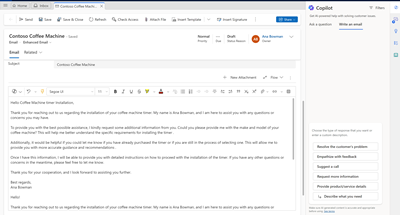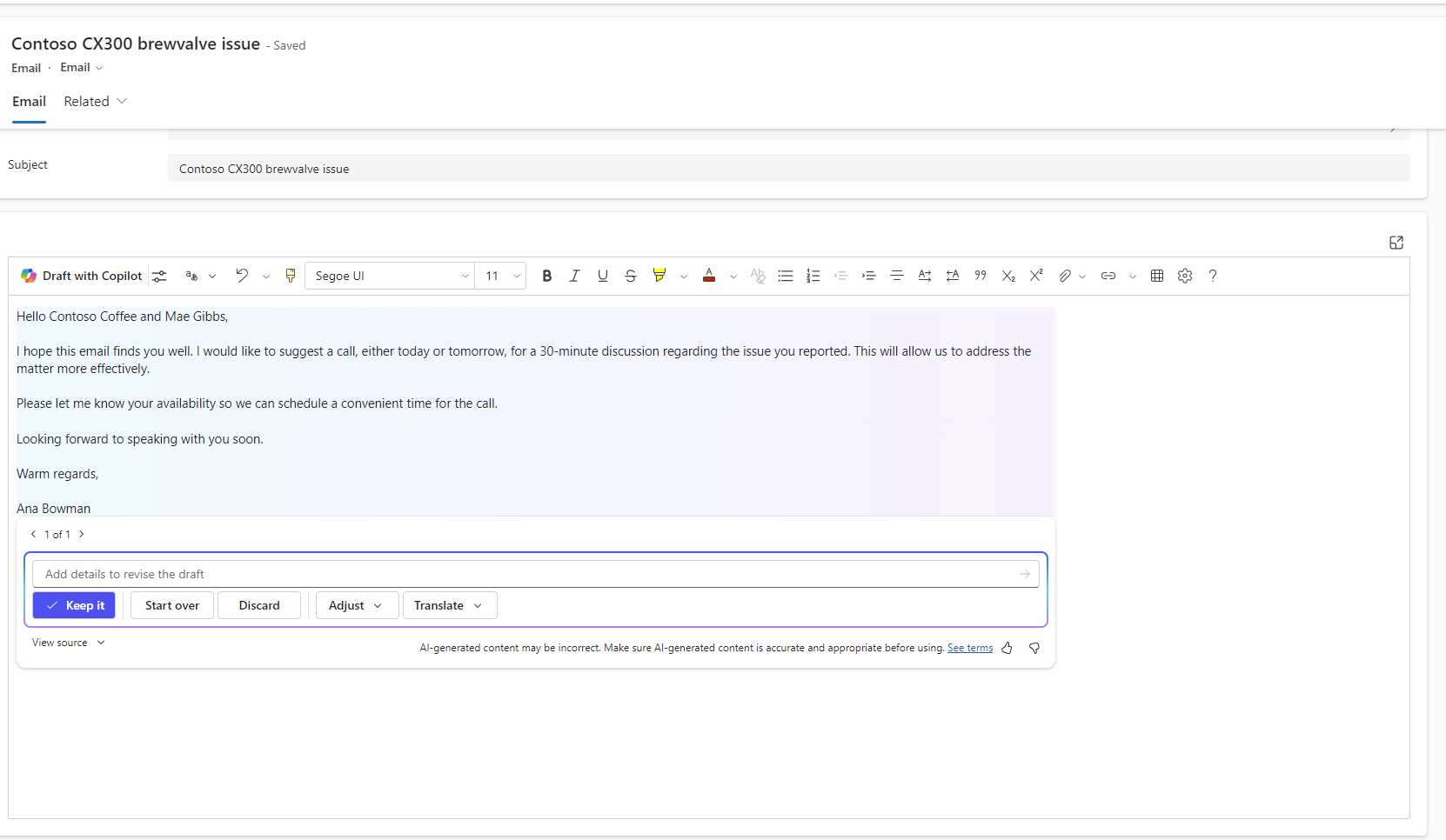Copilot으로 이메일 쓰기
고객 이메일 초안을 작성할 때 Copilot은 이메일을 더욱 명확하고 간결하며 설득력 있게 만들기 위한 제안을 제공할 수 있습니다. 관리자 설정에 따라 다음과 같이 Copilot에서 이메일 쓰기 기능을 시작할 수 있습니다.
- 텍스트 편집기에서 이메일에 답장하면 Draft with Copilot 카드가 나타납니다.
- 이메일을 열 때 측면 창에서 Copilot 옵션을 선택하세요. 이메일 쓰기 탭이 나타납니다.
고객에게 이메일을 보내기 전에 Copilot이 생성하는 응답을 항상 검토하십시오.
Copilot을 사용하여 이메일 초안 작성
Copilot을 사용하여 이메일 초안을 작성할 때 다음 기능을 사용하여 고객에게 응답을 작성할 수 있습니다.
프롬프트 사용
- 통화 제안: 당일 또는 다음날 고객과의 통화를 제안하는 회신 초안을 작성합니다.
- 추가 정보 요청: 문제를 해결하는 데 도움이 되도록 고객에게 추가 정보를 요청하는 회신 초안을 작성합니다.
- 피드백에 공감하기: 불만을 표현한 고객에게 공감하는 응답을 제공하는 회신 초안을 작성합니다.
- 제품/서비스 세부 정보 제공: 특정 제품 또는 서비스에 대한 고객 질문에 대한 답변 또는 세부 정보를 제공하는 회신 초안을 작성합니다.
- 고객의 문제 해결: 고객의 문제에 대한 해결책(해당되는 경우 해결 단계)을 제공하는 회신 초안을 작성합니다.
- 사용자 지정: 회신에 대한 프롬프트를 제공할 수 있습니다.
참고
- 관리자가 참조 자료를 활성화하지 않은 경우 통화 제안, 추가 정보 요청, 피드백에 공감 및 사용자 지정 프롬프트만 표시됩니다.
- 관련 필드를 비워 두면 통화 제안, 피드백에 공감 및 사용자 지정 프롬프트만 표시됩니다.
필터 사용
필터를 선택하면 Copilot이 응답을 생성하는 데 사용해야 하는 관련 기술 자료만 선택할 수 있습니다.
Copilot이 기술 자료 및 웹 소스를 사용하는 방법
관리자가 지식 소스를 활성화하고 신뢰할 수 있는 도메인을 설정한 경우 다음 작업이 발생합니다.
- Copilot은 내부 참조 자료 소스를 사용하고 내부 참조 자료와 최대 5개의 신뢰할 수 있는 도메인을 검색하여 이메일 초안을 생성합니다.
- 소스 확인을 선택하면 초안을 생성하는 데 사용된 지식 소스가 표시됩니다.
- 사용자 지정 프롬프트를 사용하여 응답을 더욱 구체화하면 애플리케이션에 켜짐으로 설정된 참조 자료 사용 토글이 표시됩니다. 토글을 꺼짐으로 전환하여 참조 자료 소스를 비활성화할 수 있습니다.
추천 회신 검토
사전 정의된 프롬프트 중 하나를 선택하면 Copilot은 UI에 점진적으로 표시되는 추천 회신을 생성합니다. Copilot이 응답을 도출한 참조 자료 또는 웹 사이트 링크를 보여주는 인라인 인용도 볼 수 있습니다. 인용문 위로 마우스를 가져가면 출처에 대한 인라인 링크를 볼 수 있습니다. 응답 중지를 선택하여 Copilot이 이메일 초안을 생성하는 것을 중지할 수 있습니다. 애플리케이션은 다시 시작하라는 메시지를 표시합니다.
답변 수정
조정와 Copilot 아이콘을 선택하면 영어로 응답의 길이와 톤을 변경할 수 있습니다. 합니다.
길이: 짧음, 중간 또는 김을 선택하여 텍스트를 압축하거나 확장합니다.
어조: 친근한, 전문적 또는 공식적을 선택하여 텍스트의 어조를 조정합니다.
후속 프롬프트 사용
Copilot의 응답이 만족스럽지 않은 경우 후속 사용자 지정 프롬프트를 사용하고 자연스러운 대화 방식으로 Copilot을 안내할 수 있습니다. 한 번에 최대 5개의 프롬프트를 사용하여 이메일 초안을 구체화할 수 있습니다. 관리자가 참조 자료를 활성화한 경우 Copilot은 해당 소스도 사용합니다.
응답 사용
Copilot이 생성한 초안을 사용하려면 다음 작업을 수행하십시오.
- 서식 있는 텍스트 편집기에서 유지를 선택합니다. 있는 그대로 사용하거나 고객에게 보내기 전에 추가로 편집할 수 있는 초안이 서식 있는 텍스트 편집기에 표시됩니다.
- Copilot 창에서는 다음을 수행할 수 있습니다.
- 편집을 선택하여 응답을 더욱 구체화합니다.
- 복사를 선택하여 응답을 복사한 다음 이메일 본문에 붙여넣으세요.
다시 시작
프롬프트로 돌아가려면 Copilot 창 하단에서 다시 시작을 선택합니다.
다음 단계
관련 정보
이메일 보기, 작성 및 답장
Copilot에서 이메일 초안 작성 가능
Customer Service의 Copilot 관련 FAQ
Copilot 기능에 대한 책임 있는 AI FAQ